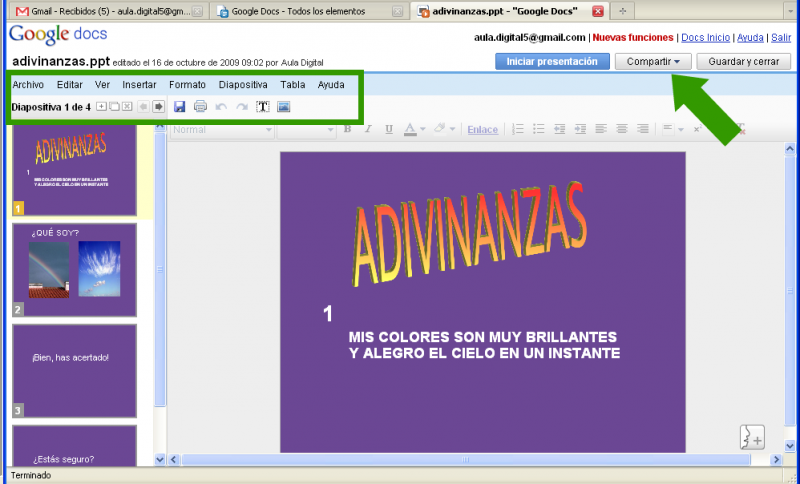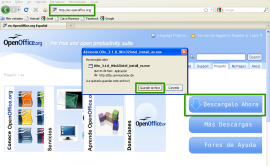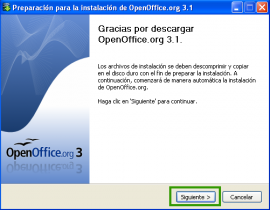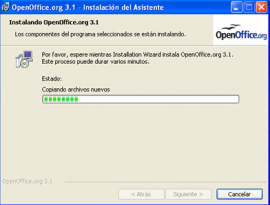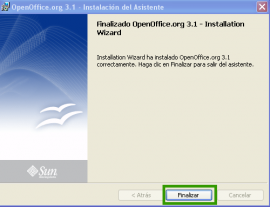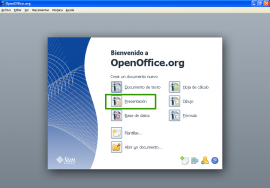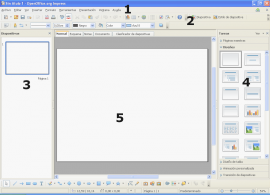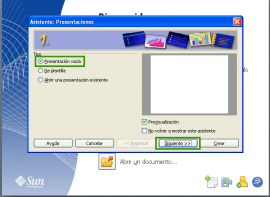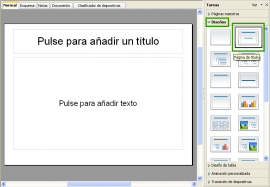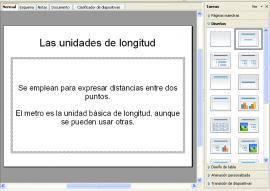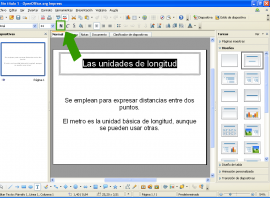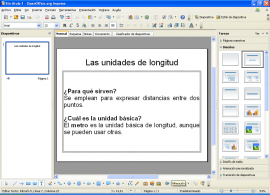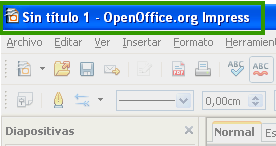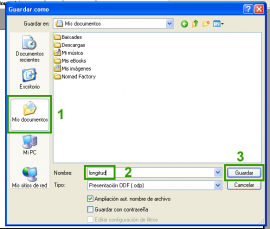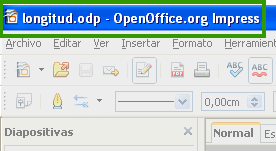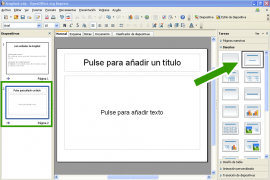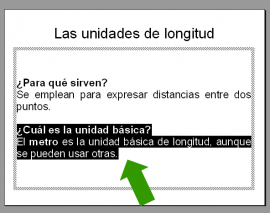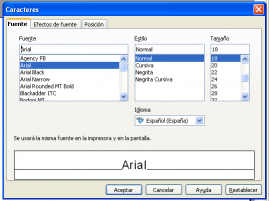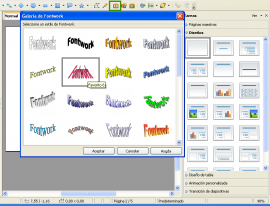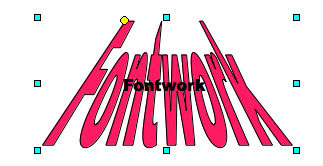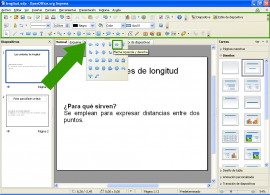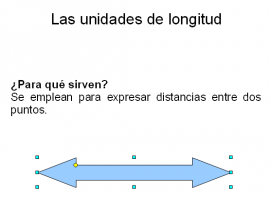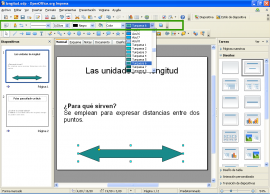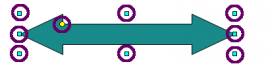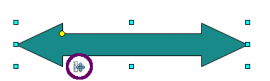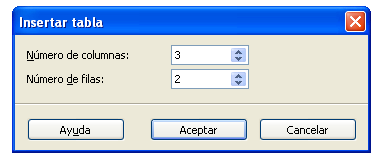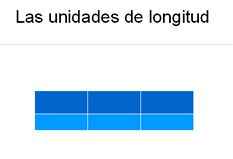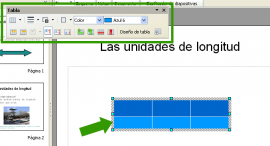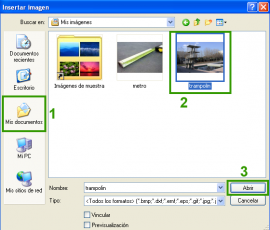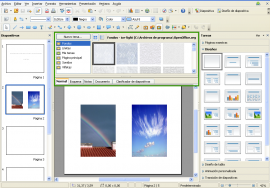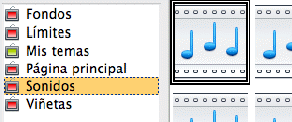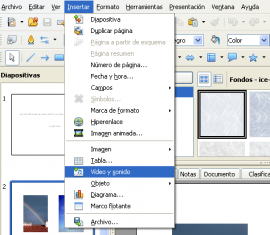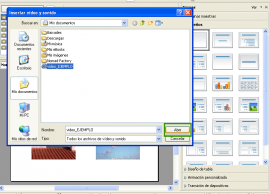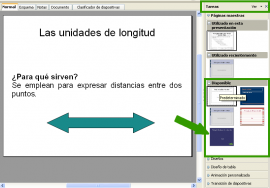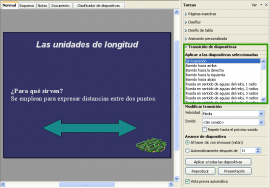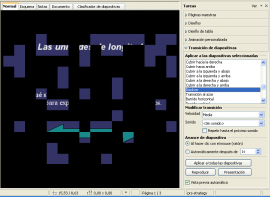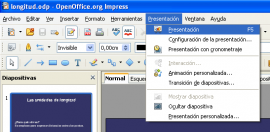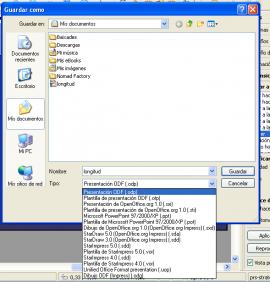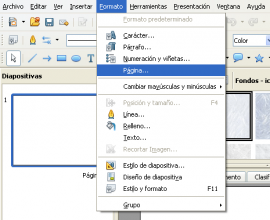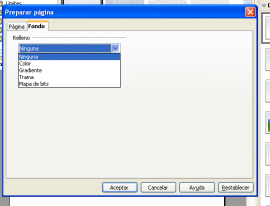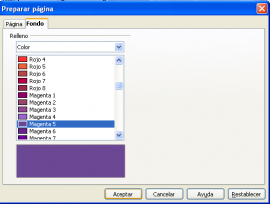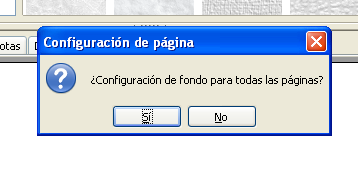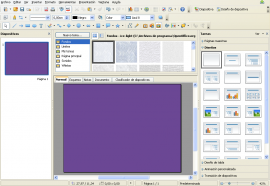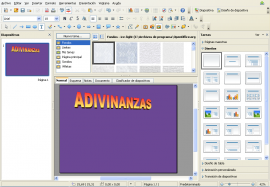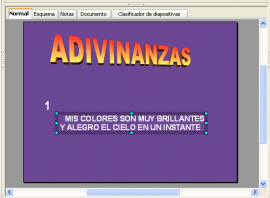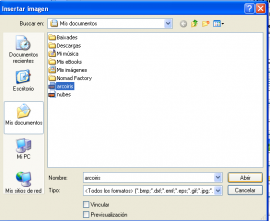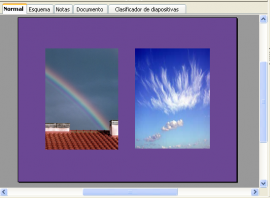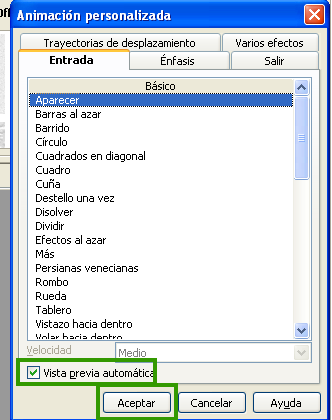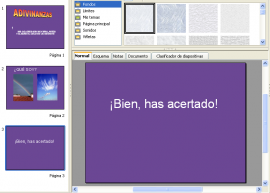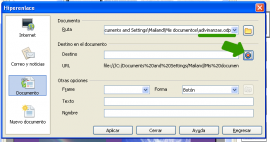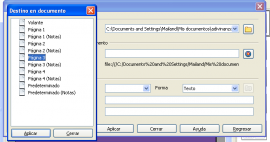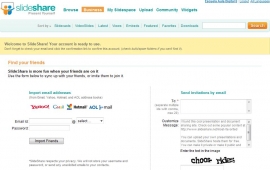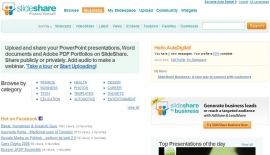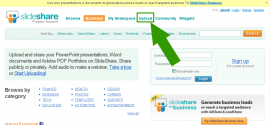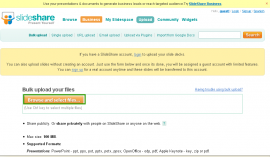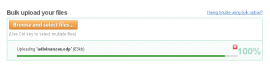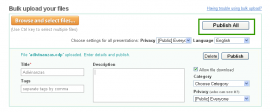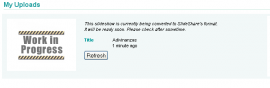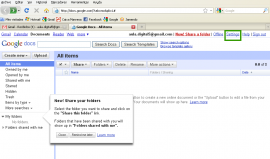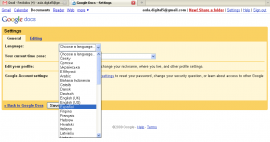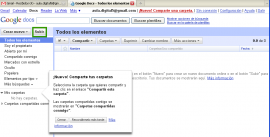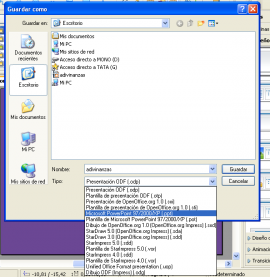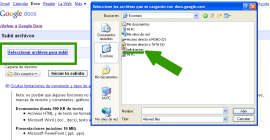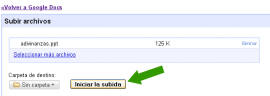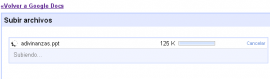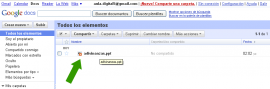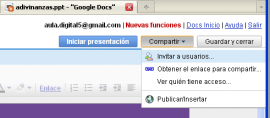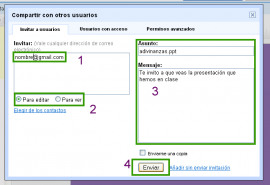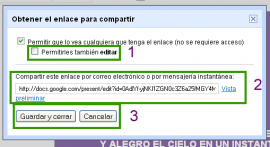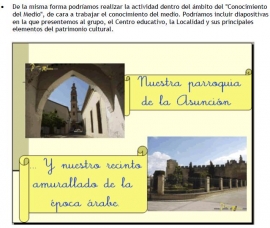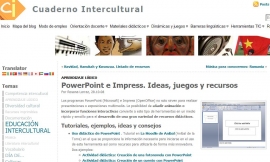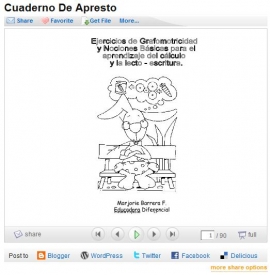- DISEÑA TU PRESENTACIÓN CON IMPRESS Y COMPÁRTELA
- Itinerario
- El editor de presentaciones: Impress de OpenOffice
- Primeros pasos con Impress
- Primeros pasos con Impress
- Primeros pasos con Impress II
- Mapa competencial
- Caso práctico:Crear una presentación expositiva
- Caso práctico:Crear una presentación expositiva
- Caso práctico: Crear una presentación expositiva.
- Caso práctico: Crear una presentación expositiva.
- Caso práctico: Crear una presentación expositiva.
- Caso práctico: Crear una presentación expositiva.
- Caso práctico: Crear una presentación expositiva.
- Caso práctico: Crear una presentación expositiva.
- Caso práctico: Crear una presentación expositiva.
- Caso práctico: Crear una presentación expositiva
- Caso práctico: Crear una presentación expositiva
- Caso práctico: Crear una presentación expositiva
- Ejercicio
- Ejercicio: Juego de las adivinanzas
- Ejercicio: Juego de las adivinanzas
- Ejercicio: Juego de las adivinanzas
- Ejercicio: Juego de las adivinanzas
- Ejercicio. Compartimos la presentación en Internet
- Ejercicio. Compartimos la presentación en Internet
- Ejercicio. Compartimos la presentación en Internet
- Autoevaluación
- Autoevaluación
- Autoevaluación
- GlosarioFALSO: Esto es un glosario
Ayuda
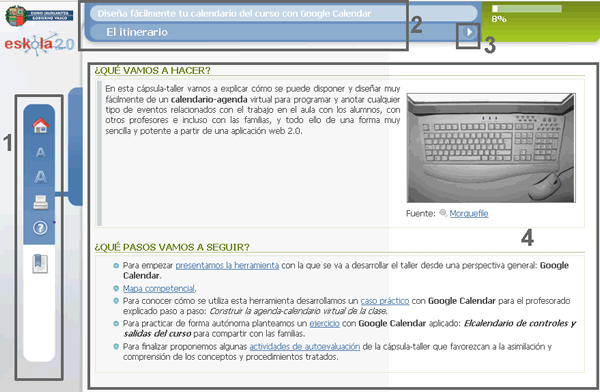
- Menú izquierdo (en orden de arriba a abajo): icono página principal del curso (home), icono tamaño de la fuente, icono impresión del módulo, icono acceso a la ayuda e icono índice del contenido.
- Barra nombre del material y título de la sección actual.
- Flechas de navegación (página siguiente o anterior).
- Espacio para el contenido.
Autor:
Lorem ipsum dolor sit amet, consectetur adipisicing elit, sed do eiusmod tempor incididunt ut labore et dolore magna aliqua. Ut enim ad minim veniam, quis nostrud exercitation ullamco laboris nisi ut aliquip ex ea commodo consequat. Duis aute irure dolor in reprehenderit in voluptate velit esse cillum dolore eu fugiat nulla pariatur. Excepteur sint occaecat cupidatat non proident, sunt in culpa qui officia deserunt mollit anim id est laborum.
Copyright:
Lorem ipsum dolor sit amet, consectetur adipisicing elit, sed do eiusmod tempor incididunt ut labore et dolore magna aliqua. Ut enim ad minim veniam, quis nostrud exercitation ullamco laboris nisi ut aliquip ex ea commodo consequat. Duis aute irure dolor in reprehenderit in voluptate velit esse cillum dolore eu fugiat nulla pariatur. Excepteur sint occaecat cupidatat non proident, sunt in culpa qui officia deserunt mollit anim id est laborum.
GlosarioFALSO
Esto es un glosarioIcono de instalación

Siguiente

Presentación
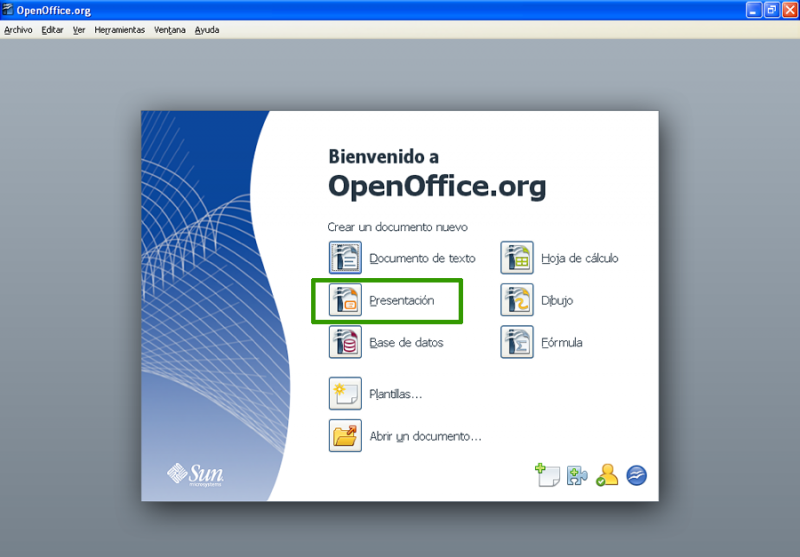
Diapositiva
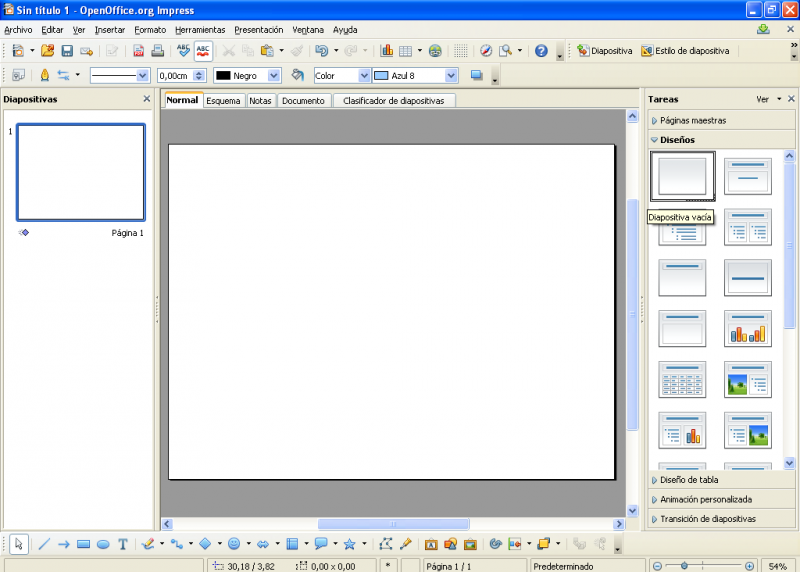
Justificado
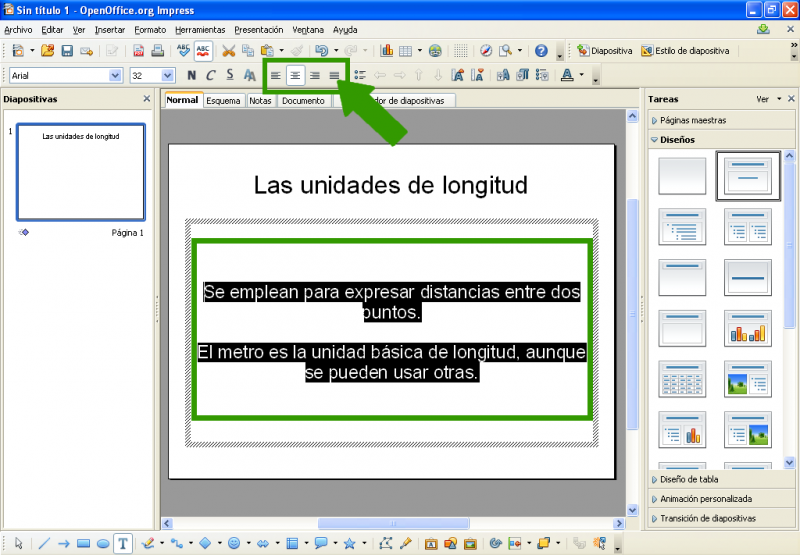
Archivo-Guardar como...
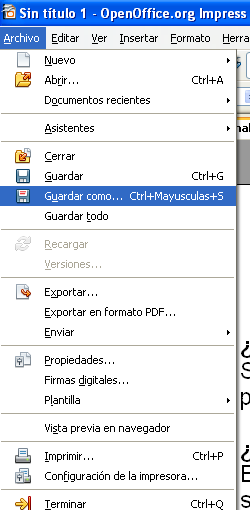
Barra herramientas

Panel de diapositivas
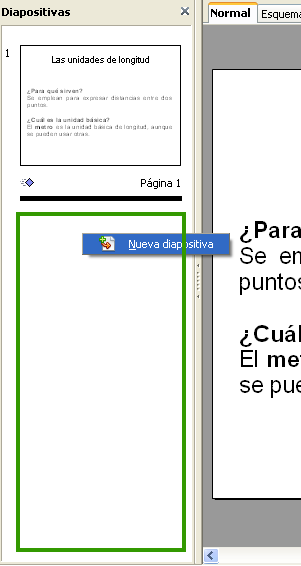
Diseños
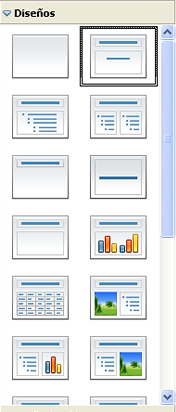
Selección del texto que queremos insertar
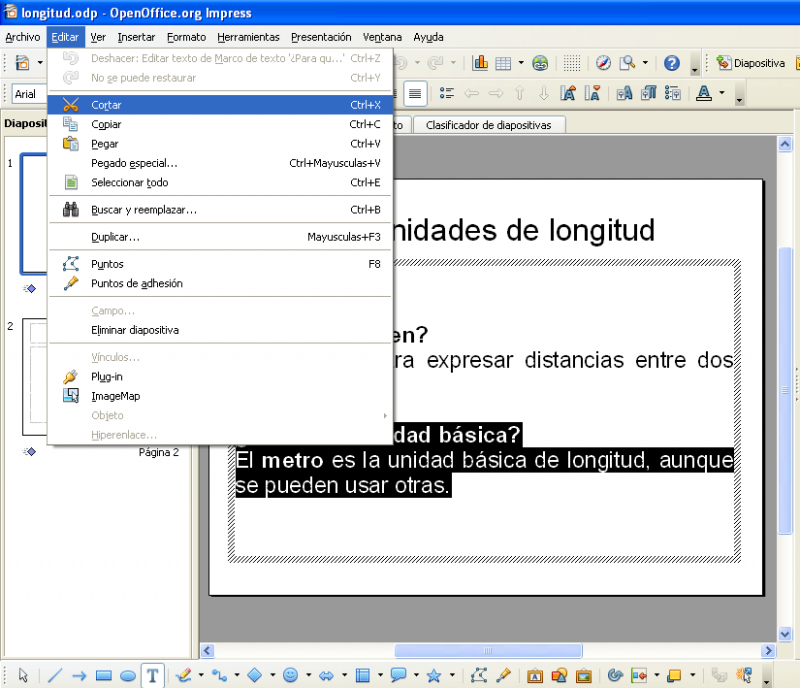
Formato
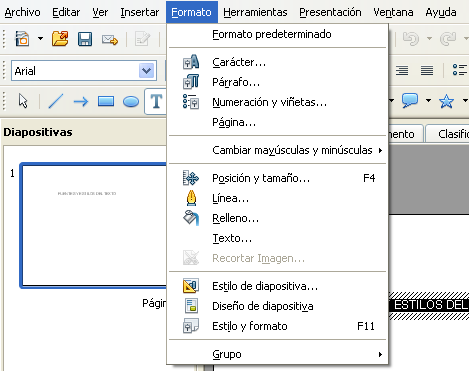
Copiamos el texto
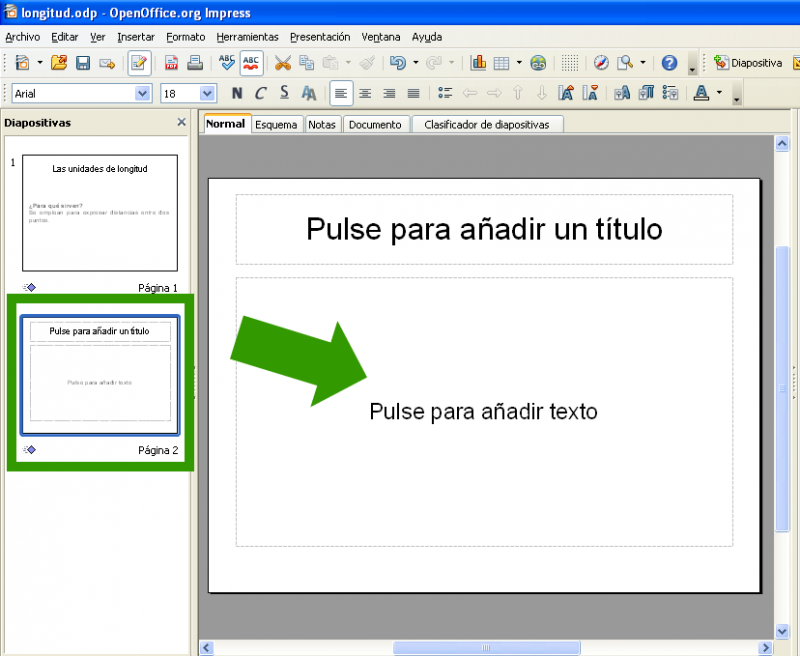
Pegar

Tabla
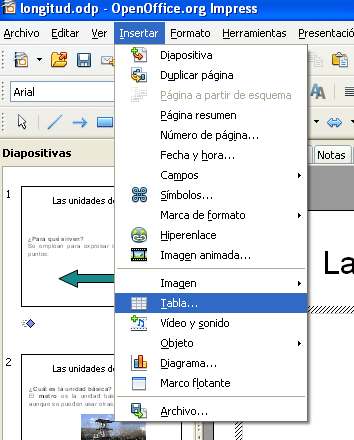
Flecha
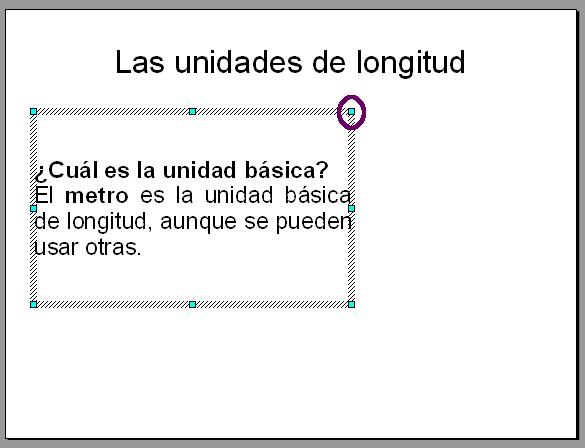
Insertar-A partir de archivo
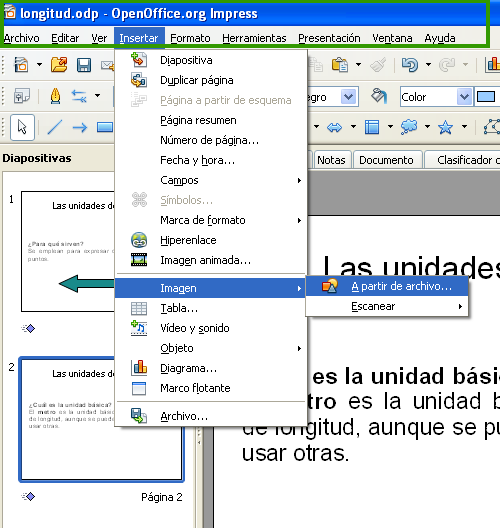
Documento en blanco
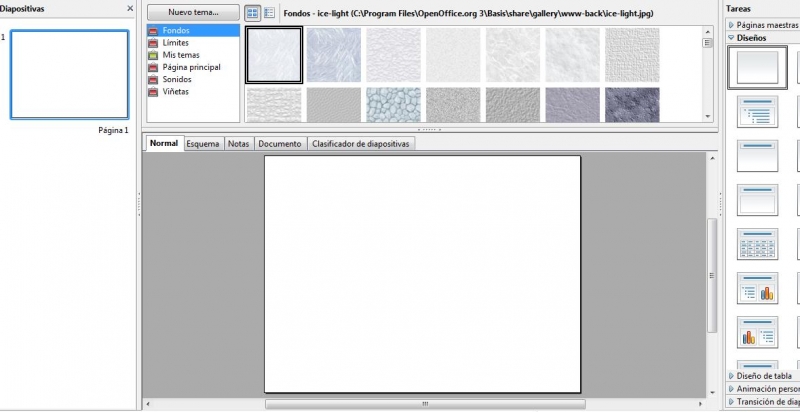
Insertar
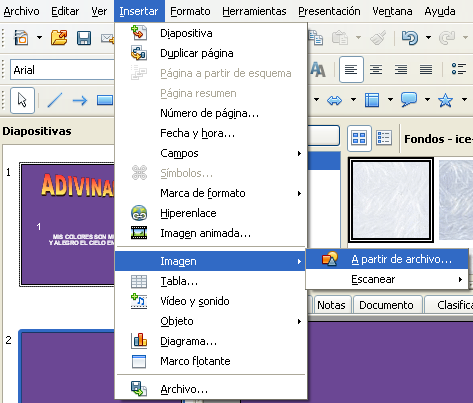
Animación personalizada
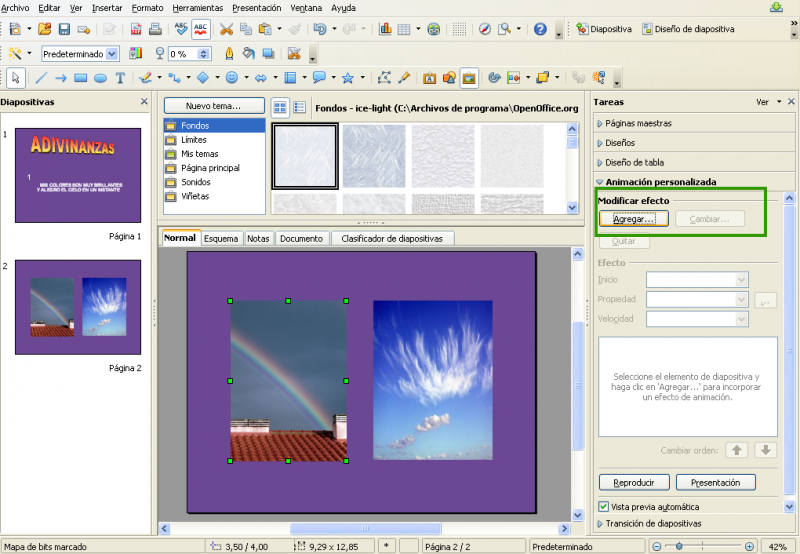
Cuadro de efecto
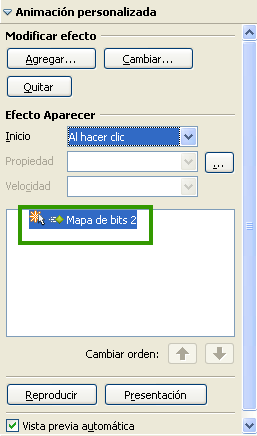
Reproducir
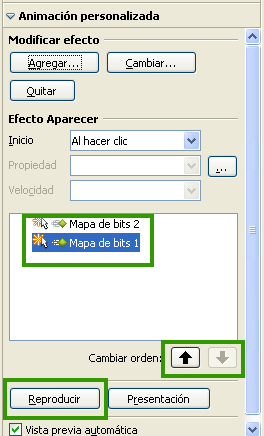
Insertar hiperenlace
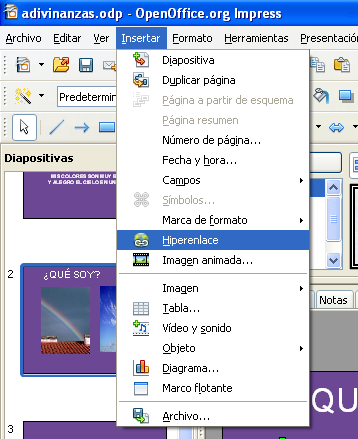
Aplicar
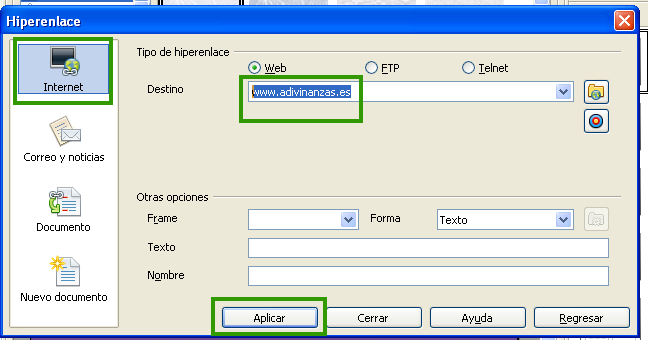
Sign up
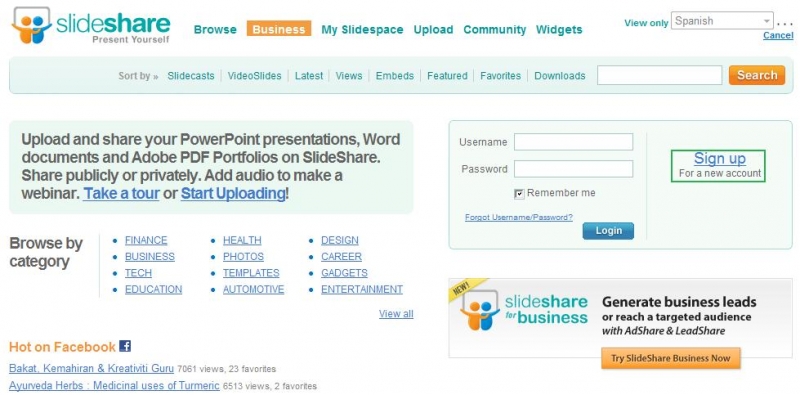
Formulario
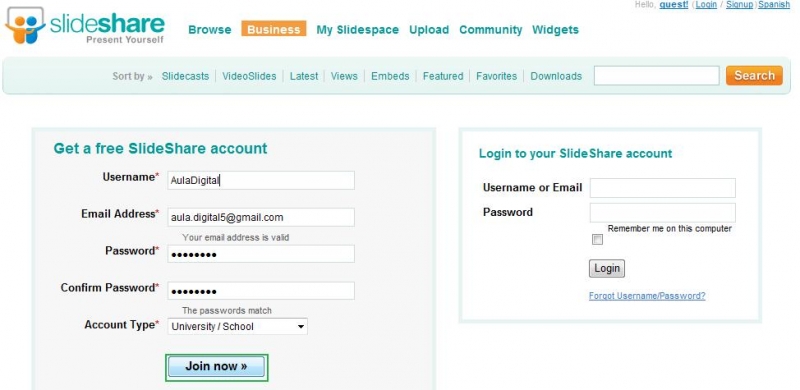
Confirmar tu dirección de correo
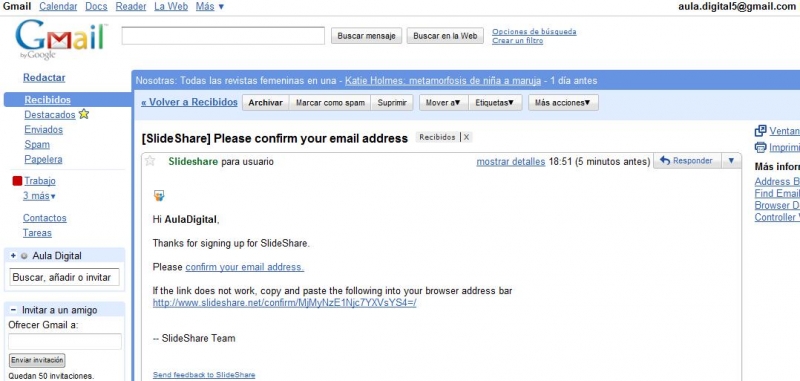
Limitaciones Google Docs
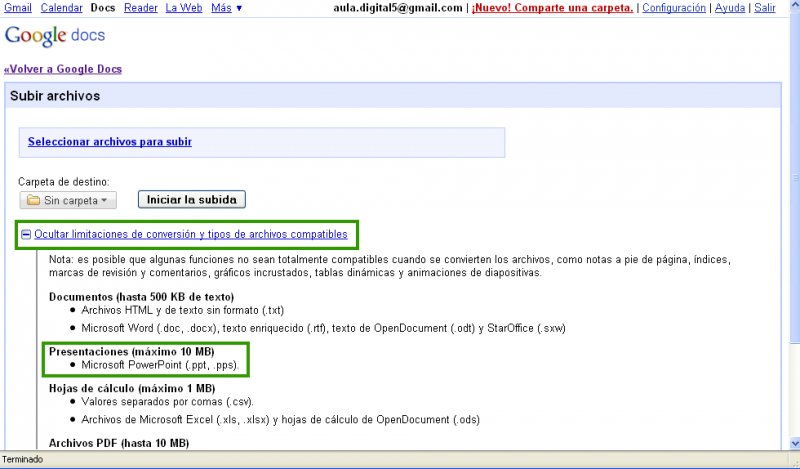
Presentación en línea
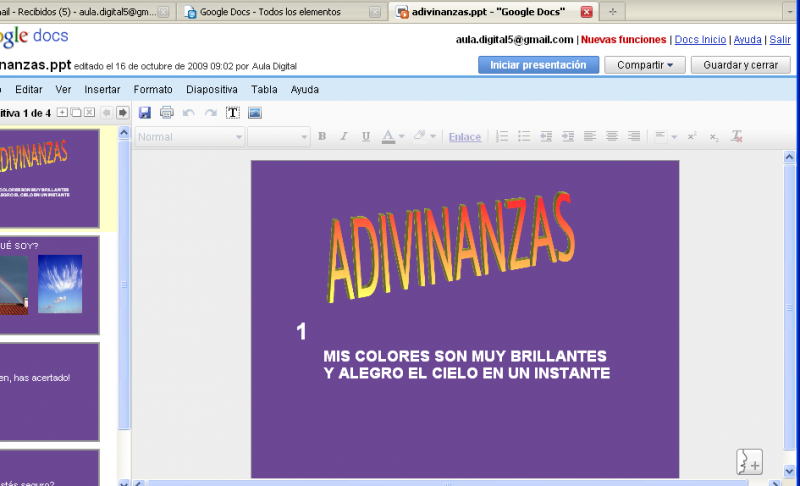
Compartir